یکی از اصلیترین دلایل این مشکلات این است که پهنای باند شما در جای دیگری در حال استفاده است. شاید یکی از کاربران شبکه شما در حال دانلود یک فیلم باشد، یا شاید یک نرم افزار در حال بهروزرسانی خودکار است. اگر این چنین است باید مطمئن شوید كه پهنای باند شما به جایی که بیشتر به آن نیاز است اختصاص داده میشود تا عملکرد شبکه شما بهبود پیدا کند. این مقاله به شما نشان میدهد که چگونه میتوانید برای پهنای باند خود اولویت تعریف کنید.

Quality Of Service (QoS) چیست؟
QoS یا کیفیت خدمات قابلیتی در روترها است که شما میتوانید برای اولویت بندی انواع خاصی از ترافیک در شبکه خود از آن استفاده کنید. شما معمولا میتوانید اولویت بندی را بر اساس دستگاهی که استفاده میکنید، کاربردهای خاص یا نوع بخصوصی از ترافیک تعیین کنید. این به این معنا خواهد بود که وقتی شما از این نوع از ترافیک در یک شبکه شلوغ استفاده میکنید مشکلات مربوط به کمبود پهنای باند را کمتر احساس خواهید کرد. روش انجام کار به این صورت است که روتر نقل و انتقال داده روی شبکه شما را با استفاده از اطلاعات موجود در هدر بستههای داده یا فریم داده به انواع مختلفی از ترافیک دسته بندی میکند. به محض این که این داده شناسایی شد بستههای با اولویت بالاتر زوتر منتقل خواهند شد و آن دسته از بستههایی که اولویت پایینتری دارند باید منتظر بمانند تا پهنای باند کافی فراهم شود.
آیا QoS پهنای باند بیشتری را در اختیار من قرار خواهد داد؟
QoS نمیتواند پهنای باند شبکه شما را افزایش دهند. این قابلیت تنها برای دستگاه یا نوع یا ترافیک خاصی اولویت قائل میشود. به این معنا که در یک شبکه متراکم دستگاههای با اولویت بالا از پهنای باند بیشتری نسبت به دستگاههای با اولویت پایین استفاده خواهند کرد. و در مجموع کل پهنای باند موجود در شبکه شما ثابت باقی خواهد ماند.
تنها راه برای بدست آوردن پهنای باند بیشتر روی یک شبکه خرید روتری است که امکان نقل و انتقال پهنای باند بیشتری را فراهم میکند. برای مثال یک روتر Wireless N از لحاظ نظری حداکثر پهنای باندی در حدود ۶۰۰ مگابیت در ثانیه و یک روتر سه بانده Wireless AC از لحاظ نظری حداکثر ۵۰۰۰ و مگابیت در ثانیه را در اختیار شما قرار میدهد.
البته نباید فراموش کنید که برای به دست آوردن پهنای باند اینترنت بیشتر باید از طریق خدمات دهنده اینترنت خود سرویس بالاتری را خریداری کنید.
آیا من میتوانم از QoS در روتر خود استفاده کنم؟
QoS قابلیتی است که در تمام روترها وجود ندارد. علاوه بر این میزان کنترلی که شما میتوانید روی سرویس QoS خود داشته باشید نیز به روتر شما بستگی دارد. بعضی از روترها نسبت به دیگر دستگاهها امکان کنترل بیشتری را در اختیار شما قرار میدهند. معمولا بهترین روش برای این که ببینید آیا روتر شما از QoS پشتیبانی میکنند مراجعه به وبسایت سازنده آن است. اما اگر قابلیت QoS به طور پیش فرض در روتر شما قرار داده نشده باشد شما همچنان میتوانید با استفاده از گزینههای دیگر تا مادامی که روتر شما با آن سازگار باشد از این قابلیت استفاده کنید.
میان افزار منبع باز (DD-WRT, Tomato, OpenWRT)
نصب میان افزار منبع باز روی روتر یک روش ایده آل برای اضافه کردن قابلیتهای بیشتر به روتر شما است که یکی از آنها شامل قابلیتهای پیشرفته QoS است. حتما باید به این نکته توجه داشته باشید که نصب هرگونه میان افزار روی روتر، میان افزار اصلی روتر شما را از بین خواهد برد و اگر این کار به درستی انجام نشود میتواند با خطراتی همراه باشد که از آن جمله میتوان به از بین رفتن گارانتی، حذف تنظیمات اولیه و حتی و از کار افتادن خود روتر شود.
چگونه با استفاده از QoS پهنای باند را اولویت بندی کنیم (به وسیله DD-WRT)
انجام تنظیمات QoS بر اساس نوع روتر و میان افزاری که اجرا میکند میتواند متفاوت باشد. در این راهنما ما تنظیمات را بر اساس معروفترین میان افزار منبع باز DD-WRT انجام خواهیم داد.
سطوح اولویت بندی در DD-WRT
قبل از تغییر تنظیمات مهم است که با سطوح اولویت بندی DD-WRT آشنا شوید:
- Maximum: 60% – 100%
- Premium: 25% – 100%
- Express: 10% – 100%
- Standard: 5% – 100%
- Bulk: 1% – 100%
Maximum بیشترین و Bulk کمترین میزان اولویت را فراهم میکند. وقتی شما به یک دستگاه یا سرویس سطح اولویت Maximum را اعطا میکنید حداقل ۶۰ درصد پهنای باند در شرایط پر تراکم در اختیار آن قرار خواهد گرفت.
بسیار خوب، حالا که با مقدمات آشنا شدید به تنظیمات میپردازیم:
1- قبل از هر چیز شما باید به میان افزار روتر خود وارد شوید و بعد بخش مربوط به تنظیمات QoS را پیدا کنید. برای انجام این کار تنها کافی است روی NAT/QoS موجود در نوار بالای صفحه کلیک کنید و سپس QoS را انتخاب کنید.
2- اولین کاری که باید انجام دهید فعال کردن QoS است. این کار را با کلیک روی کادر enable در کنار Start QoS انجام دهید.
3- سپس برای چند سرویس مختلف HTB و یا برای تنظیمات پیش فرض HFSC را انتخاب کنید. از بین این دو گزینه HTB کنترل بیشتری را در اختیار شما قرار میدهد. ما نیز در ادامه از HTB استفاده خواهیم کرد.
4- بعد از این شما با استفاده از تنظیمات Uplink و Downlink میتوانید مشخص کنید که چه میزان از شبکه شما میتواند از QoS استفاده کند. شما باید این مقدار را در حدود ۹۰ درصد از سرعت اینترنت خود تنظیم کنید.
سعی نکنید این میزان را هم اندازه یا بیشتر از سرعت واقعی خود انتخاب کنید. انتخاب یک رقم بیش از اندازه بالای QoS میزان استفاده از آن را بی اثر کرده و انتخاب یک رقم بیش از اندازه پایین میزان استفاده از آن را بیش از اندازه افزایش میدهد. به همین دلیل است که ما به شما توصیه میکنیم قبل از تنظیم این اعداد با استفاده از Speed Test سرعت اصلی اینترنت خود را به دست آورید.
حالا QoS فعال شده است و شما برای فعالیتهای مختلف به تنظیمات مختلف نیاز خواهید داشت.
بهینه سازی برای بازی
اگر میخواهید شبکه خود را برای بازی بهینه سازی کنید تنها کافی است روی کادر کنار گزینه Optimize for Gaming کلیک کنید تا میان افزار به طور خودکار این کار را برای شما انجام دهد.
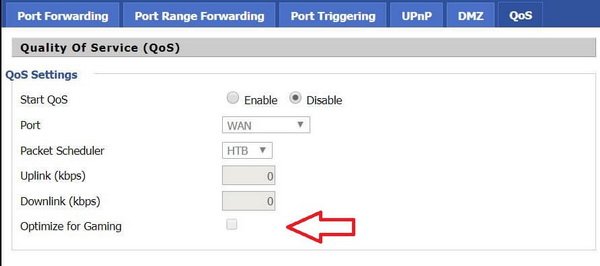
خدمات مورد نظر برای اولویت بندی را انتخاب کنید
1- کادر بعدی به شما اجازه میدهد اولویت بندی را برای خدماتی خاص انجام دهید. شما فهرستی از خدمات به همراه یک منوی کرکرهای در کنار آن را مشاهده خواهید کرد. بر اساس گزینهای که شما از این منوی کرکرهای انتخاب میکنید میزان اولویت بندی ترافیک انتخاب خواهد شد.
2- برای نوع ترافیکی که شما میخواهید اولویت بندی کنید تنها کافی است از منوی کرکرهای Premium را انتخاب کنید و باقی خدمات را در حالت استاندارد باقی بگذارید.
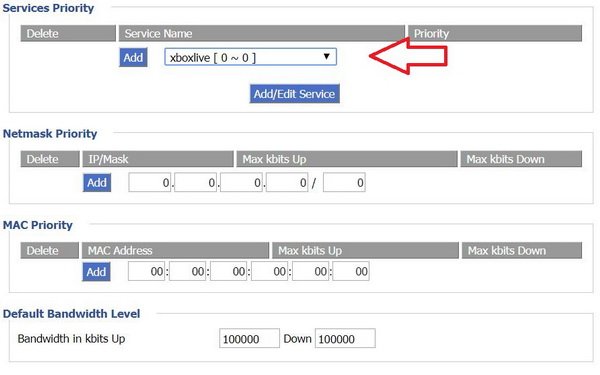
برای یک دستگاه خاص اولویت بندی تعریف کنید
شما میتوانید با اضافه کردن یک دستگاه در بخش MAC Priority برای دستگاههای خاص اولویت بندی تعیین کنید. برای انجام این کار باید ابتدا آدرس MAC دستگاه مورد نظر را پیدا کنید و آن را به این بخش اضافه کنید. سپس دو گزینه Max Kbits Up و Max Kbits Down در اختیار شما قرار خواهد گرفت.
بعد از این که تمام این تنظیمات را انجام دادید اطمینان حاصل کنید که آن را ذخیره کرده باشید. سپس با استفاده از دکمههای موجود در پایین صفحه آنها را به شبکه خود ارسال کنید.
